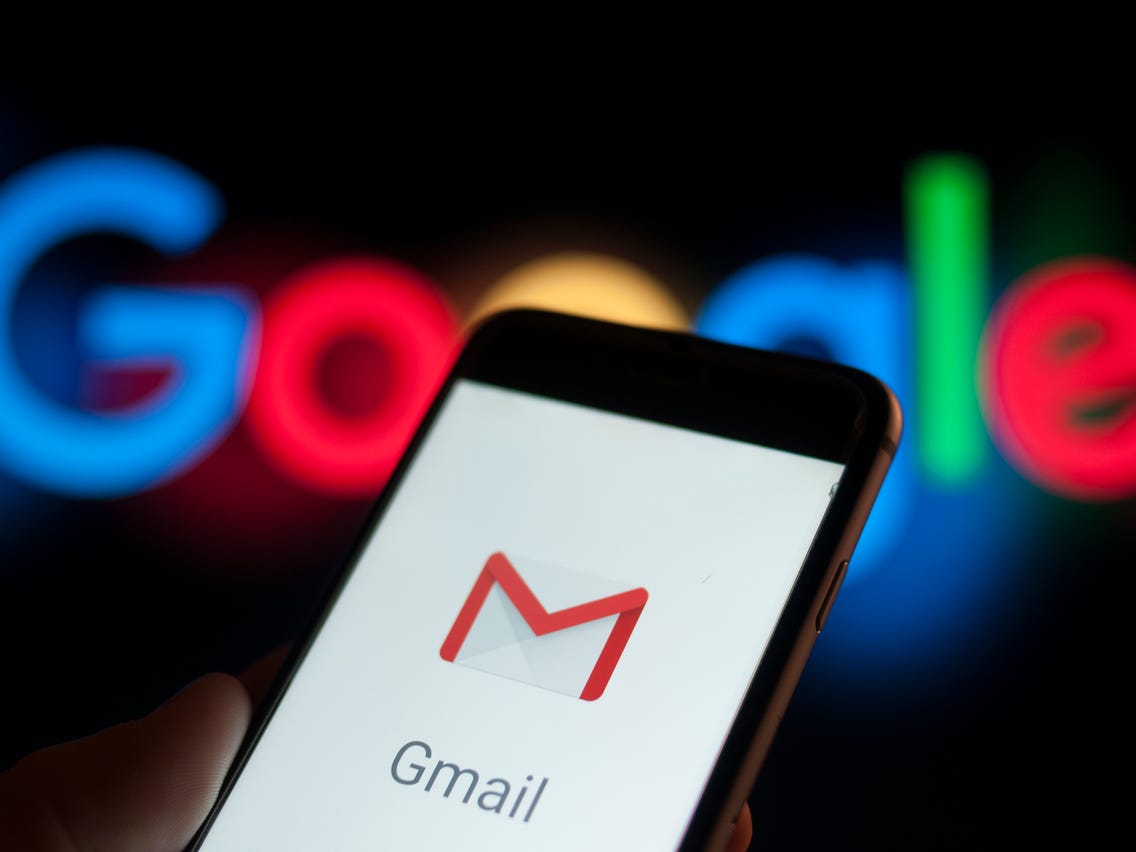 Как изменить отображаемое имя в Gmail
Как изменить отображаемое имя в Gmail
Gmail был запущен 1 апреля 2004 года. В настоящее время большинство людей используют Gmail, потому что когда вы отправляете электронное письмо кому-то и когда получаете электронное письмо, вам необходимо иметь Gmail. Написанное означает общение. Это более быстрый способ отправки сообщений. В Gmail самое лучшее предупреждение о безопасности, когда кто-то пытается изменить ваш пароль Gmail, а затем отправляет уведомление о том, что кто-то пытается изменить ваш пароль. Вряд ли 2 или секунды занимает отправить сообщение. Его можно отправить в течение всего дня. Физическое местоположение или географический барьер не влияют на Gmail. Gmail очень безопасен и конфиденциальен для перемещения, фотографии, документы можно легко отправлять. Это очень эффективно для деловых целей, и электронная почта может быть отправлена по всему миру. Мы можем легко ответить также в электронной почте. В этой статье вы узнаете, как изменить отображаемое имя в Gmail.
Медленное интернет-соединение при отправке сообщения, и оно может быть легко взломано хакерами. Вирусы могут повредить ваш почтовый ящик. Gmail имеет ограничение на размер отправки определенных файлов, он должен составлять от 10 до 25 МБ. Для этого требуется доступ в Интернет, которого нет. Ответ задерживается получателем, чтобы сообщение не было просмотрено.
Существует один способ без проблем изменить отображаемое имя в Gmail.
Содержание
- Как изменить отображаемое имя в Gmail
- Итог:
Как изменить отображаемое имя в Gmail
Шаг 1. Сначала откройте Gmail.
Шаг 2. Однако в правом верхнем углу нажмите кнопку Значок настройки, после чего нажмите Просмотреть все настройки
 Нажмите значок «Настройка». После этого нажмите «Просмотреть все настройки».
Нажмите значок «Настройка». После этого нажмите «Просмотреть все настройки».
Шаг 3. Далее, когда вы нажмете «Просмотреть все настройки», нажмите Учетные записи и импорт.
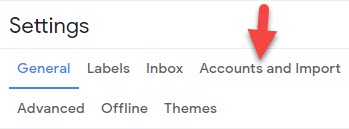 Нажмите «Учетные записи и импорт»
Нажмите «Учетные записи и импорт»
Шаг 4. Кроме того, справа от отправки почты: вы можете см. Редактировать информацию, нажмите на нее.
Шаг 5. Затем введите имя, которое вы хотите показывать при отправке сообщения.
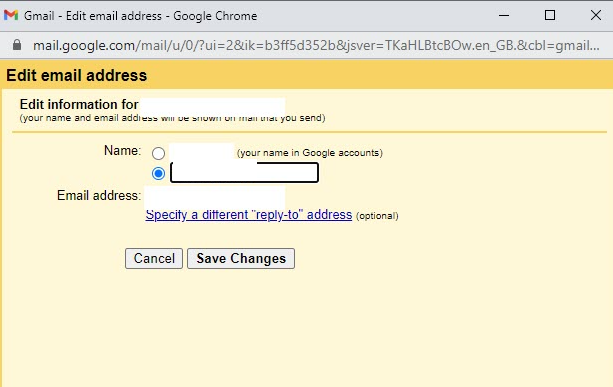
Шаг 6. Теперь вы находитесь на последнем шаге, нажмите Сохранить изменения внизу экрана.
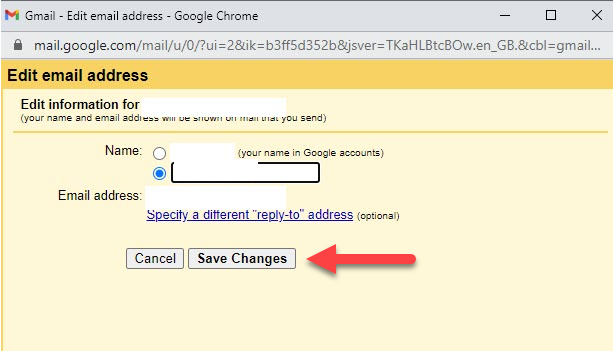 Нажмите «Сохранить изменения»
Нажмите «Сохранить изменения»
Связанные руководства:
Как навсегда отключить Cortana в Windows 10
Как исправить ошибку HTTP 403 при авторизации Google Диска
Итог:
Это было все о том, как изменить отображаемое имя в Gmail. Есть один метод, и этот метод очень прост: вы можете изменить свое отображаемое имя в Gmail. Я надеюсь, что после прочтения этой статьи вы что-то узнаете о Gmail. Итак, если вы столкнулись с проблемой, оставьте комментарий в разделе комментариев ниже.
LinkedIn Tumblr Pinterest Reddit ВКонтакте Поделиться по электронной почте Печать


